ios7.1不越狱美化图文说明教程:ios7.1未越狱美化应用图标
时间:2024/11/17作者:未知来源:盾怪网教程人气:
- [摘要]首先来看看修改之后的效果: 第一步、在电脑上安装PP助手,在PP助手搜索“IconER”并下载至手机; 第二步、打开“IconER&a...
首先来看看修改之后的效果:
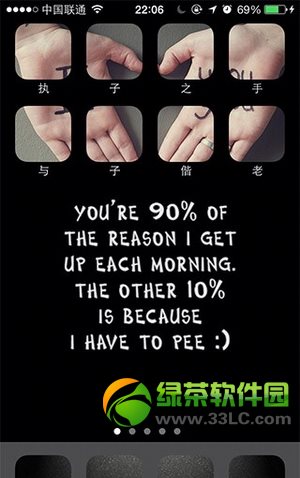
第一步、在电脑上安装PP助手,在PP助手搜索“IconER”并下载至手机;
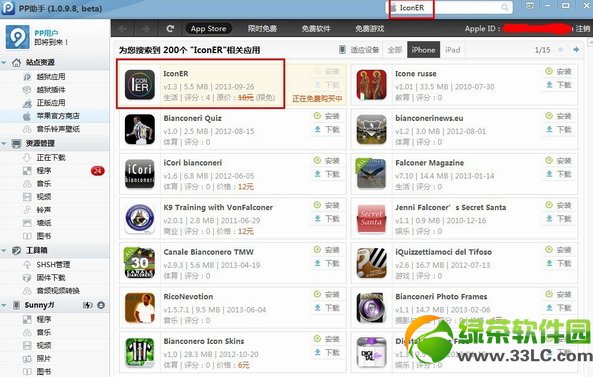
第二步、打开“IconER”,我们可以看到各种各样的图标样式,当然也可以“自定义”哦;
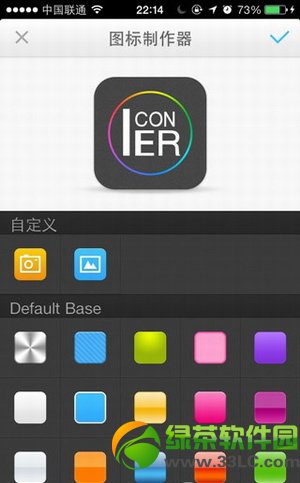
第三步、点击某一个图标后可以查看该图标的细节,喜欢的话点击右上角的“√”就可以修改。
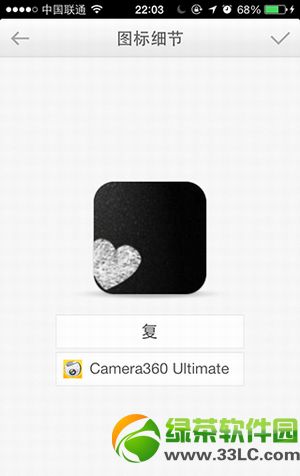
修改方法就是这么简单哦~
绿茶
手机APP这些安装在手机里面丰富多彩的软件,让我们的生活更加方便和精彩。游戏、社交、购物、视频、音乐、学习......我们可以随时随地,随处进行。
关键词:ios7.1不越狱美化图文详细教程:ios7.1未越狱美化应用图标